So erkennen Sie die Ubuntu-Version mithilfe der Befehlszeile
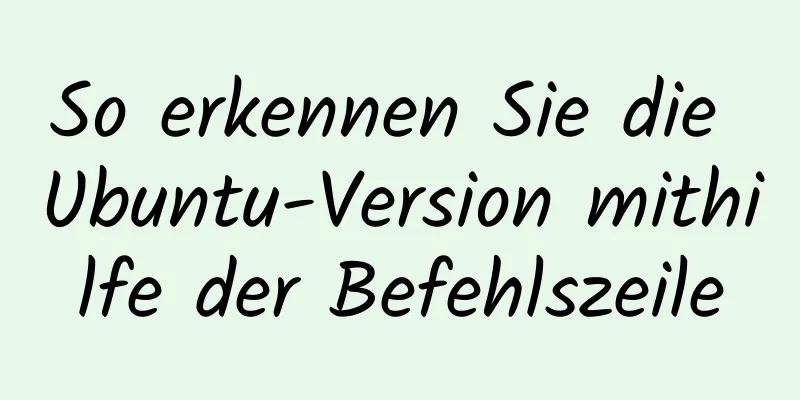
|
Methode 1: Verwenden Sie das Dienstprogramm lsb_release Das Dienstprogramm lsb_release kann LSB-Informationen (Linux Standard Base) zu einer Linux-Distribution anzeigen. Dies ist die bevorzugte Methode zum Überprüfen Ihrer Ubuntu-Version und funktioniert unabhängig davon, welche Desktopumgebung oder Ubuntu-Version Sie ausführen. Sehen wir uns an, wie die Ubuntu-Version ermittelt wird: 1. Öffnen Sie das Terminal mit der Tastenkombination Strg+Alt+T oder durch Klicken auf das Terminalsymbol. 2. Verwenden Sie den Befehl lsb_release -a, um die Ubuntu-Version anzuzeigen. Sie sehen die Ubuntu-Versionsinformationen in der Beschreibungszeile. Ausgabe: Es sind keine LSB-Module verfügbar. Distributor-ID: Ubuntu Beschreibung: Ubuntu 18.04 LTS Version: 18.04 Codename: bionisch Aus der obigen Ausgabe können Sie ersehen, dass ich Ubuntu 18.04 LTS verwende. Sie können auch nur die Beschreibungszeile anzeigen, indem Sie den folgenden Befehl ausführen: lsb_release -d Ausgabe: Beschreibung: Ubuntu 18.04 LTS Methode 2: Verwenden Sie den Befehl cat 1. Verwenden Sie den Befehl cat, um den Inhalt der Datei /etc/issue anzuzeigen, die den Systemidentifikationstext enthält Folgende Befehle müssen ausgeführt werden: Katze /etc/Ausgabe Ausgabe: Ubuntu 18.04 LTS \n \l 2. Verwenden Sie den Befehl cat, um Informationen in der Datei /etc/os-release anzuzeigen /etc/os-release ist eine Datei mit Identifikationsdaten des Betriebssystems und ist nur auf neueren Ubuntu-Versionen mit systemd zu finden. HINWEIS: Diese Methode funktioniert nur, wenn Sie Ubuntu 16.04 oder höher haben. Folgende Befehle müssen ausgeführt werden: Katze /etc/os-release Ausgabe: NAME="Ubuntu" VERSION="18.04 LTS (Bionic Beaver)" ID=ubuntu ID_LIKE=debian PRETTY_NAME="Ubuntu 18.04 LTS" VERSION_ID="18.04" HOME_URL="https://www.ubuntu.com/" SUPPORT_URL="https://help.ubuntu.com/" BUG_REPORT_URL="https://bugs.launchpad.net/ubuntu/" DATENSCHUTZERKLÄRUNG_URL="https://www.ubuntu.com/legal/terms-and-policies/privacy-policy" VERSION_CODENAME=bionisch UBUNTU_CODENAME=bionisch Methode 3: Verwenden Sie den Befehl hostnamectl hostnamectl ist ein Befehl, mit dem der Benutzer den Hostnamen festlegen kann. Sie können ihn aber auch verwenden, um die Ubuntu-Version zu überprüfen. Hinweis: Dieser Befehl ist nur für Ubuntu 16.04 oder höher verfügbar. Folgende Befehle müssen ausgeführt werden: hostnamectl Ausgabe:
Statischer Hostname: linuxize
Symbolname: Computer-VM
Gehäuse: vm
Maschinen-ID: f1ce51f447c84509a86afc3ccf17fa24
Boot-ID: 2b3cd5003e064382a754b1680991040d
Virtualisierung: kvm
Betriebssystem: Ubuntu 18.04 LTS
Kernel: Linux 4.15.0-22-generic
Architektur: x86-64 Das könnte Sie auch interessieren:
|
<<: CocosCreator-Tutorial für den Einstieg: Erstellen Sie Ihr erstes Spiel mit TS
Artikel empfehlen
Implementierung der Vue-Paketgrößenoptimierung (von 1,72 M auf 94 K)
1. Hintergrund Ich habe vor Kurzem eine Website n...
Der eigentliche Prozess der Einbindung von Axios in das Projekt
Inhaltsverzeichnis Vorwort Vorteile der Axios-Kap...
Analyse des Linux-Hochleistungsnetzwerk-IO- und Reaktormodells
Inhaltsverzeichnis 1. Einführung in grundlegende ...
Anwendungsverschachtelung von HTML-ul-ungeordneten Tabellen
Anwendungsschachtelung ungeordneter Listen Code ko...
Der Prozess der Bereitstellung eines Projekts auf einem anderen Host mit Jenkins
Umfeld Hostname IP-Adresse Aufschlag Jenkins 192....
Grafisches Tutorial zur Installation der MySQL-Datenbank und Konfiguration von Umgebungsvariablen auf dem Mac
Inhaltsverzeichnis Installieren Sie MySQL Konfigu...
Ein vollständiges Beispiel für die Implementierung eines zeitgesteuerten Crawlers mit Nodejs
Inhaltsverzeichnis Ursache des Vorfalls Verwenden...
Detaillierte Erläuterung der Implementierung einer regelmäßigen Sicherung von MySQL-Datenbanktabellen
Durchführung regelmäßiger Backups von Mysql-Daten...
JavaScript implementiert kreisförmigen Fortschrittsbalkeneffekt
In diesem Artikelbeispiel wird der spezifische Ja...
Implementierungsmethode für die Kapselung von Vue3-Navigationsleistenkomponenten
Kapseln Sie eine Navigationsleistenkomponente in ...
So invertieren Sie die Implementierung einer Bézierkurve in CSS
Schauen wir uns zunächst einen CSS-Karussell-Anim...
Implementierung des Pycharm-Installationstutorials auf Ubuntu 18.04
Methode 1: Pycharm herunterladen und installieren...
Vollständige Schritte zum Erstellen eines Passwortgenerators mit Node.js
Inhaltsverzeichnis 1. Vorbereitung 2. Befehlszeil...
Lösung für das Problem der adaptiven Höhe und Breite der CSS-Anzeigetabelle
Definition und Verwendung Die Anzeigeeigenschaft ...
Der Fallstrickrekord des Gummi-Rebound-Effekts der iOS WeChat H5-Seite
Geschäftliche Anforderungen Eines der Projekte, d...









